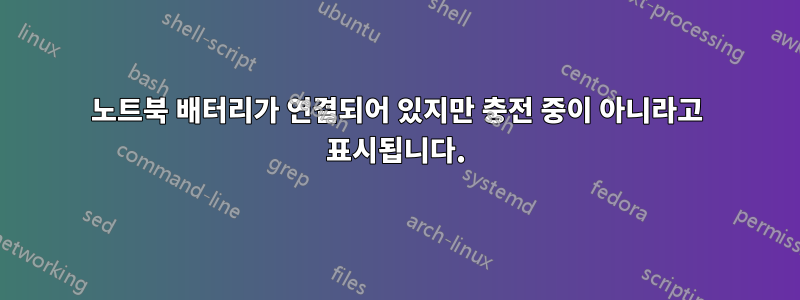
내 노트북의 배터리 트레이 아이콘에 가끔 "연결되었지만 충전 중이 아님"이라고 표시됩니다. 배터리 충전을 다시 시작하려면 어떻게 해야 하나요?
- Lenovo X230, 6셀 배터리, Windows 8.1 64비트.
- 이 질문배터리의 펌웨어나 드라이버가 때때로 거의 최대 용량으로 충전하지 않기로 결정한다고 합니다. 그러나 이는 다양한 충전 수준에서 발생했습니다. 예를 들어 현재는 53%입니다.
- 배터리는 괜찮은 상태입니다. 플러그를 뽑으면 몇 시간 동안 지속됩니다.
- 도킹 스테이션을 통해 정품 충전기를 사용했는데 다른 충전기를 직접 연결해 보았는데 배터리가 계속 충전되지 않습니다.
- 노트북을 다시 시작해 보았지만 여전히 충전되지 않습니다.
- 장치 를 비활성화+활성화하려고 시도했지만
Microsoft ACPI-Compliant Control Method Battery여전히 충전되지 않습니다.
답변1
해결책:노트북을 끄고, 배터리를 빼고, 10초 정도 기다렸다가 다시 넣어두었고, 굿! 다시 챔피언처럼 돌진합니다.
원천: 수정 방법 - 전원이 연결되어 있고 충전되지 않음(경고: 형편없는 영상). 영상에는 드라이버를 제거해야 한다고 나와 있는데 Microsoft ACPI-Compliant Control Method Battery저는 그렇게 하지 않고 문제를 해결했습니다. YMMV인 것 같아요.
답변2
ThinkPad X230, Windows 8.1(그리고 Windows 8.1에서 ThinkPad Power Manager를 찾고 있는 분들을 위해)에서 검증된 작동 솔루션을 공유하고 싶습니다:
바이러스 백신 소프트웨어 비활성화
설치하다Lenovo 설정 종속성 패키지Windows 8.1의 경우(메시지가 표시되면 재부팅할 필요 없음)
설치하다전원 관리 드라이버Windows 8.1의 경우(메시지가 표시되면 재부팅)
다운로드전원 관리자윈도우 7의 경우
- 다운로드한
.exe파일을 실행하여 기본적으로C:\DRIVERS\VISTA\PWRMGRV. .exeWindows 7 호환 모드에서 실행되도록 모든 파일을 하나씩 수동으로 설정합니다 .- 실행
setup.exe하여 전원 관리자를 설치합니다(메시지가 표시되면 재부팅). - 설치된 .exe가
C:\Program Files (x86)\ThinkPad\Utilities모두 Windows 7 호환 모드에서 실행되도록 설정되어 있는지 확인하세요(그렇지 않은 경우 각각 수동으로 다시 설정하세요). - 이제 실행하면
pwmui.exeWindows 7에서와 마찬가지로 모든 것이 이전처럼 작동합니다.
- 다운로드한
최종 메모Battery Maintenance: > 를 실행할 때 Battery Gauge Reset인내심을 갖고 Windows 8.1의 전원 옵션을 "성능 최대화"로 설정하십시오. AC 전원을 연결한 상태로 재설정이 완료될 때까지 3시간 이상 기다리세요. 상태는 방전 또는 충전 중임을 알려주며, 표시된 남은 시간은 정확하지 않으며 때로는 움직이거나 변경되지 않는 것처럼 보입니다. 잠시만 기다려주세요!
배경 정보
저는 X230을 1년 반 동안 사용하고 있습니다. 배터리가 갑자기 전원 공급을 중단하고 용량이 감소하는 것처럼 보입니다. Lenovo에 배터리 게이지를 보정/재설정할 수 있는 Power Manger가 있었던 것을 기억하고 Lenovo 웹사이트와 인터넷을 검색했지만 Windows 8.1에 대한 실질적인 해결책은 아무것도 찾지 못했습니다. 어떤 사람들은 배터리 "충전 시작" 및 "충전 중지" 임계값을 설정하기 위해 Windows 레지스트리를 추가/편집할 것을 제안했는데, 저는 그렇게 했지만 별로 도움이 되지 않은 것 같습니다.
몇 가지 머리카락을 뽑고 하루 동안 노력한 끝에 마침내 작동하게 되었습니다. 처음에는 배터리 상태가 "불량"이고 원래 용량의 10%만 유지되는 것으로 나타났습니다. 현재는 "좋은" 상태이며 원본의 99%를 유지하고 있습니다.
답변3
정말 YMMV. 이 중 아무것도 효과가 없었기 때문에 배터리 제거, 전원 켜기, ACPI 드라이버 제거, 재부팅, 새 하드웨어 검색을 통해 최신 드라이버 설치 등의 조합을 시도하기 시작했습니다(오늘 두 번 다시 설치하고 확인했음에도 불구하고). 드라이버가 최신 상태임) 종료하고 배터리를 다시 삽입하고 전원을 켜면 이제 배터리가 다시 충전됩니다.
답변4
장치 관리자의 아래에서 배터리의 ACPI 드라이버를 찾으세요 Batteries. 제거하세요. 하드웨어 변경 사항을 검색하고 OS가 드라이버를 다시 설치하도록 허용합니다. 다른 드라이버를 제거하지 마십시오.
이는 노트북이나 배터리 과열로 인해 발생할 수도 있습니다.


